Для чтения электронных книг на iPhone загрузите бесплатное приложение iBooks из AppStore. С его помощью можно читать книги, загруженные на iPhone с компьютера, загружать бесплатные или платные электронные книги из онлайновых магазинов или читать файлы в формате PDF, скопированные с компьютера. Если вы уже загрузили несколько электронных книг, то можете читать их (как описано ниже). Если в iBooks нет книг, то изучите раздел , где приведены инструкции по поиску и загрузке электронных книг.
- Нажмите кнопку «Домой» (Home). Откроется домашний экран.
- Перейдите на домашний экран, содержащий значок iBooks. Например, поставьте палец на экран и сдвиньте влево, чтобы перелистать один или несколько экранов.
- Нажмите iBooks. Откроется окно «Книги» (Books).

- A — Если кнопка «Книги» (Books) не отображается на экране iBooks (центр верхней части экрана), то нажмите другие появляющиеся там кнопки. После открытия экрана «Коллекции» (Collections) нажмите «Книги» (Books) для открытия одноименного экрана.
- Выберите книгу, которую хотите открыть. Книга откроется. При открытии книги приложение iBooks отображает последнюю открытую страницу. Если вы открываете книгу в первый раз, iBooks выводит на экран ее обложку или первую страницу.
- Нажмите в любом месте экрана, чтобы спрятать элементы управления. Элементы управления исчезнут. Чтобы снова появились элементы управления, нажмите в любом месте экрана.
- Нажмите на экран в правой части страницы для перехода на следующую. Для отображения предыдущей страницы нажмите в левой части открытой страницы либо нажмите в левой части страницы и сдвиньте ее вправо.
- Чтобы заглянуть на следующую страницу, но не переходить на нее, нажмите на правую сторону открытой страницы и перетащите ее влево. Затем вы можете либо перелистать страницу, либо отпустить палец (страница вернется на прежнее место).
- Для мгновенного перехода к другой части книги нажмите значок «Содержание» (Table of contents). Также можно воспользоваться индикатором в нижней части экрана.
- В содержании выберите часть книги, которую хотите отобразить на экране.
- Для поиска по тексту книги нажмите значок поиска (Search).
- В окне поиска введите текст.
- Выберите результат поиска, который хотите увидеть.


Как менять шрифт в iBooks?
Нажмите на экран для появления элементов управления, а затем кнопку настройки шрифтов (Font Settings). В диалоговом окне «Шрифты» (Font Settings) выберите «Маленькие» (Small) или «Большие» (Large) для изменения размера шрифта. Нажмите «Шрифты» (Fonts) и в появившемся списке выберите шрифт, который хотите использовать. После этого нажмите на экран за пределами диалогового окна, чтобы его закрыть.
iBooks – стандартная читалка от Apple. Приложение, которое когда-то приглянулось мне своими деревянными полочками. Сейчас программа уже не та, но iBooks всё равно остаётся самой популярной читалкой. Секретов у программы немного – всё лежит на поверхности, но я всё равно постарался выбрать самые хитрые опции, о которых новички могут и не знать.
Выравнивание текста
Если вас раздражают в книге строчки, которые имеют разную длину, то в настройках есть отличная функция, которая это дело поправит.
Настройки->iBooks->Полное выравнивание . По умолчанию опция отключена.
Также тут можно выключить автоперенос слов , чтобы слова целиком входили на строчку. По умолчанию функция включена.

Инструкции для продуктов Apple
Именно в iBooks можно найти бесплатные инструкции для продуктов Apple (iPad, iPhone, iPod, MacBook, Apple Watch). На мой взгляд, их вполне достаточно для всех пользователей.
“Бесплатные руководства пользователя” можно найти в разделе “Подборка”.

Установка словаря
В iOS 10 в iBooks может быть доступен толковый словарь русского языка. Чтобы его установить, нужно зайти в системе в:
Настройки->Основные->Словарь . Там выбрать “Толковый словарь русского языка”. Остальные словари (особенно всякие японские), если они вам не нужны, можете отключить (это экономит несколько мегабайт).

Теперь для того, чтобы использовать словарь, нажмите на любое слово в тексте. В меню выберите “Найти”. Система покажет определение слова. Если слова нет или вам нужно более подробное описание, то жмите “Интернет”. И iBooks перебросит вас в Safari в поиск по умолчанию.
Книга в fb2? Не проблема!
Если у вас книжки в формате fb2 (или вы нашли сайт, где только этот формат), проблему решить проще всего с помощью специальной-утилиты конвертера из App Store, которая стоит меньше доллара. При этом даже компьютер не нужен – все действия можно проделать прямо в iOS.

Я уже писал инструкцию по этой программе. Как конвертировать fb2 в ePub для iBooks прямо в iOS
Напоследок интересные факты об iBooks в режиме “Одной строкой”:
- Несмотря на то, что iTunes Store и App Store доступен в 150 странах, iBooks Store доступен далеко не везде.
- В России магазин iBooks Store не полноценный! Лишь какие-то избранные книги на английском языке, да инструкции Apple… По слухам Apple хотели прийти на российский рынок, но все, кто в этом не заинтересован (Литрес и т.п.) сделали всё возможное, чтобы этого не произошло.
- Русские книги можно размещать в магазинах других стран. Независимые авторы этим пользуются, но эффекта от этого, как вы понимаете, нет.
- В нормальных магазинах iBookstore (американский, например) книги можно дарить. Функция появилась в конце 2013-го года.
- iBooks существует только для iOS и для Mac OS. То есть официального способа покупать книги в Windows или Linux нет (в отличие от приложений, музыки, видео и т.п.).
Всем только хороших книг!
Если вы любите книги, то фирменное приложение iBooks в iOS – одно из лучших решений для чтения электронных копий полюбившихся вам произведений. Но что, если вам больше нравится слушать, а не читать? iBooks сможет и это, нужно только его научить.
В компании Apple всегда думали о людях. В том числе и о людях с ограниченными возможностями. Поэтому, с выходом iOS (изначально iPhone OS) для каждого гаджета из Купертино тщательно была продумана система дополнительных жестов, вариантов настройки отображения цвета и звуков, призванная улучшить жизнь своим пользователям. Однако, возможности универсального доступа не ограничиваются тем, что делают жизнь людей с ограниченными способностями легче. Яркий тому пример – функция VoiceOver, с помощью которой можно научить ваше iOS-устройство читать вам книги вслух.
Для этого необходимо произвести несколько нехитрых действий.
1. Зайдите в меню Настройки –> Основные –> Универсальный доступ и пролистайте вниз до раздела Сочетание клавиш.
2. В меню Сочетание клавиш поставьте галочку напротив пункта VoiceOver. Теперь вы можете активировать функцию проговаривания тройным кликом по кнопке Home.
3. Теперь вернитесь в меню Настройки –> Основные –> Универсальный доступ –> VoiceOver и настройте слайдер скорость речи под себя. Для проверки делайте тройной клик, чтобы включить и отключить озвучку.

4. Зайдите в iBooks и выберете любую из ваших книг, на английском или русском языке, а затем три раза кликните по кнопке Home, чтобы включить функцию проговаривания.
5. Сделайте одиночный тап в любом месте в центре страницы, а затем двумя пальцами свайпните вниз, чтобы запустить озвучку всего текста.

Вот так, всего в несколько приёмов можно научить ваше стандартное приложения для чтения электронных книг на iPhone, iPad или iPod Touch воспроизводить отображаемый на экране текст. Приятного чтения и прослушивания!
Читалка от Apple под названием iBooks хороша тем, что она бесплатная, приятная глазу и интегрирована с магазином iBook Store. Но и недостатков хватает, потому что в Купертино намеренно не стали делать безупречный по функционалу продукт, чтобы не портить настроение конкурентам, чьи программы в App Store в этом случае перестали бы покупать вовсе. Одним из таких недостатков является отсутствие т.н. ночного режима .
Ночной режим — отображение светлого текста на тёмном фоне. Считается, что так более удобно (и менее вредно для глаз) читать книги в темноте. Так это или нет — спросите у офтальмолога во время следующего визита, а мы поговорим о том, как можно возместить отсутствие ночного режима в iBooks.
Без каких-либо ухищрений можно превратить вот такую страничку из книги:

вот в такую:

Как это сделать? Очень просто:
- зайдите в Настройки iPhone, iPod Touch или iPad
- перейдите в меню «Основные-Универсальный доступ-3 нажатия «Домой»
- выберите пункт «Вкл./выкл. «Белое на чёрном»:
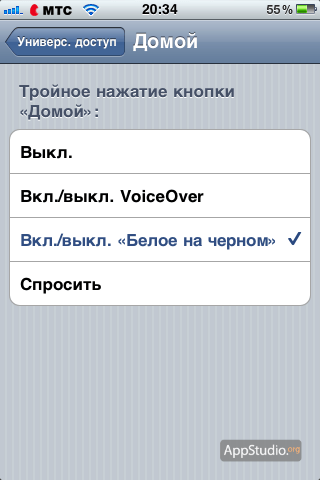 Теперь по тройному нажатию Home
все цвета на экране будут инвертироваться, и вы сможете имитировать ночной режим не только в iBooks, но и в любом другом приложении. Главное, тренируйте большой палец, потому что выполнить тройное нажатие с интервалом в несколько десятых секунды не всегда легко;)
Теперь по тройному нажатию Home
все цвета на экране будут инвертироваться, и вы сможете имитировать ночной режим не только в iBooks, но и в любом другом приложении. Главное, тренируйте большой палец, потому что выполнить тройное нажатие с интервалом в несколько десятых секунды не всегда легко;)
P.S. Данная фишка актуальна для тех гаджетов, где есть поддержка универсального доступа: iPhone 3GS, iPhone 4, iPod Touch 3G и 4G, а также iPad.
iBooks – предустановленная платформа для чтения электронных книг и прослушивания художественных и современных произведений на iPhone, iPad или iPod Touch. Впервые «читалка» появилась в середине 2010 года и с тех пор стала основным, но не единственным, источником вдохновения для владельцев техники Apple. Главная идея iBooks – ускорение и упрощение поиска литературы, предоставление доступа к синхронизируемой и ежедневно обновляемой библиотеке книг, а заодно – решить проблему хранения произведений в формате аудио: дополнительные инструменты отныне не понадобятся – слушать, читать и развиваться, можно «не отходя от кассы».
Дополнительные плюсы iBooks:
- Частые обновления. Разработчики из Apple хоть и не меняют традиционный функционал, но от дизайнерских трендов не отстают и всегда предлагают новые и любопытные решения, вроде темной темы, поддержки жестов и интуитивного каталога, где невозможно потеряться;
- Доступные форматы: ePub, PDF и iBooks (эксклюзивное расширение от Apple, призванное расширить стандартные возможности книг и «сжать» информацию без потери качества). Вроде бы, никаких неожиданностей, но результат впечатляет!
- Автоматический ночной режим. Если уж появилось желание углубиться в чтение поздней ночью, то iPhone, iPad или iPod Touch помогут добиться идеальной атмосферы, а заодно снизят нагрузку на глаза. При желании настройка снимается вручную, или же автоматически, если света вокруг достаточно;
- Работа с текстом. Идея стандартная – заметки и цитаты. Но воплощение вновь опережает время. Выделенные участки текста разрешают помечать разными цветами, передавать друзьям в социальных сетях (поддерживается Facebook) и укрывать дополнительными пометками, которые автоматически синхронизируется между техникой Apple (о том, как, подобное происходит – далее в инструкции).
Из минусов iBooks – завышенная цена (хотя бесплатных экземпляров книг действительно много) и наличие изданий только на английском языке. И, если добавить денег на качественную покупку в некоторых случаях несложно, то разобраться с непониманием иностранных слов намного сложнее – придется часами тянуться к словарю и медленно сходить с ума…
Как синхронизировать iBooks
Отдельной функции, отвечающей за синхронизацию iBooks на iPhone и iPad и компьютерами с MacOS, не предусмотрено. И дело не в лени разработчиков из Apple, а в невидимости подобных механизмов. Стоит авторизоваться в магазине и одновременно читалке iBooks с имеющегося аккаунта Apple ID на iPhone и iPad и все – система запомнит недавние загрузки, разберется, на каких страницах завершилось чтение, и даже перенесет каждую заметку на ту технику, где в текущий момент появилось желание вдохновиться произведениями классиков или современными изданиями. Главное стоит запомнить – один аккаунт Apple ID для каждого устройства и информация останется на месте – и более никаких экспериментов.
Как происходит загрузка книг
Никаких неожиданностей:
- Открыть iBooks с ярлыка на рабочем столе (или же загрузить читалку из App Store, если инструмент был по неосторожности удален);
- Изучить доступную подборку и сразу же загрузить понравившуюся литературу, или же воспользоваться поиском или же рекомендациями;
- После завершения загрузки перейти в раздел «Библиотека» и приготовиться к чтению. Информация о проделанной работе тут же появится и на остальных устройствах.
Работать с iBooks – истинное удовольствие. Никаких сложностей ни при первом знакомстве с системой, ни при синхронизации или обмене информацией с остальными смартфонами и планшетами, которые используются с одним Apple ID.






